iptime 공유기 DDNS 설정
- iptime DDNS 알아보기
- iptime 공유기 설치 순서
- 공유기 비밀번호 모르는 경우
- 랩탑 유선 인터넷 연결하기
iptime DDNS 알아보기
192.168.0.1 처럼 숫자로 된 주소 말고 이름으로 공유기에 접속하는 방법으로 iptime 공유기를 사서 DDNS 부분에 이름을 설정하면 되고 DDNS 설정 없이 사용하면 그냥 ip 주소로 접속한다.

- DDNS 주소 [ iptimeexample ].iptime.org
- 사용자 ID [ example@iptime.com ]
- 외부포트 [ ]
티스토리 블로그 [ ].tistory.com 주소처럼 iptime.org 그룹 안에 닉네임/아이디/계정명을 설정하는 것과 같고, 외부포트에 3030처럼 포트 범위 안의 숫자를 설정해주면 iptimeexample.iptime.org:3030처럼 입력해서 외부에서 접속하는 방법.
iptime 공유기 설치 순서
통신사에서 설치해준 경우 셋팅된 상태의 공유기를 설치해주니까 공유기에 붙어있는 네트워크 이름과 비밀번호 정보를 보고 접속하면 되는데 직접 사서 설치하는 경우는 다음과 같다.
1. 인터넷 되는 상태
2. iptime 설치도우미 프로그램 설치
3. 공장 초기화 상태의 iptime 공유기 접속
4. 인터넷 연결 설정 관리
5. 접속
제품 사용설명서에 따르면 스마트폰은 Play 스토어나 App Store에서 iptime 설치도우미 app을 받으면 되고 pc는 공식 홈페이지에서 iptime 설치도우미 프로그램을 설치하면 되는데 말했듯이 먼저 인터넷이 되는 상태여야 한다.
공유기 설치한 다음 인터넷 연결하는게 순서 아닌가 싶은데 어쨌든 설치도우미 인스톨 완료되면 연결된 인터넷은 끄고(스마트폰은 모바일 네트워크를 끈다) 설치도우미 과정을 시작한다. pc는 어댑터가 먼저 뜨고 스마트폰은 iptime 공유기 목록이 나온다.
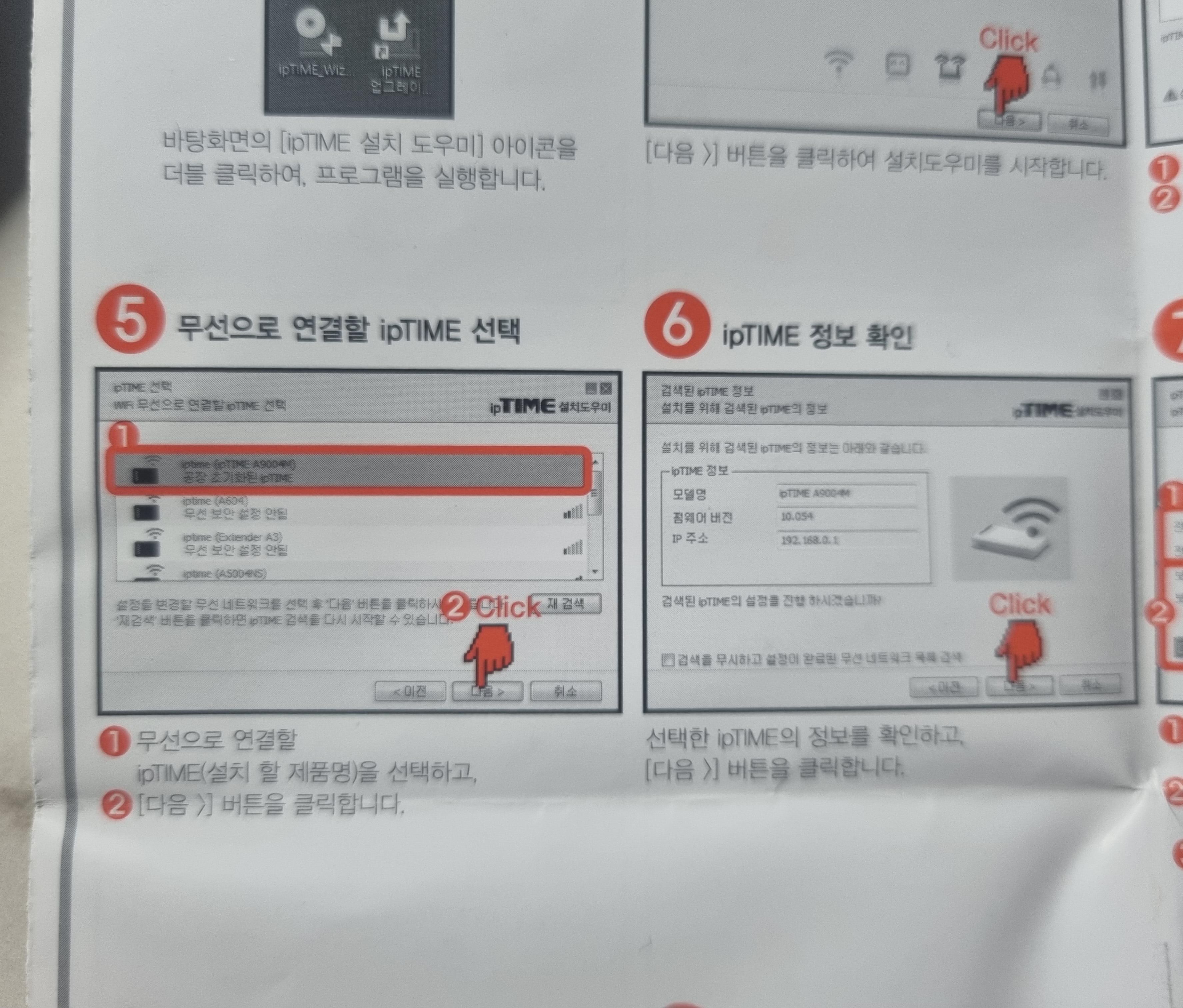
제품설명서에는 공장 초기화된 제품 이름이 나오는 걸로 되어있는데 내 경우 pc에서 설정하는데 설명서대로 진행이 안되고 이미 이 설정 단계까지 끝난 네트워크ID(SSID라고도 하는 WiFi나 핫스팟 켜면 뜨는 장치 이름)만 뜬다.
제품 펌웨어 버전 숫자도 없고 공유기 단말에도 접속 이름, 비밀번호, MAC번호만 있다.
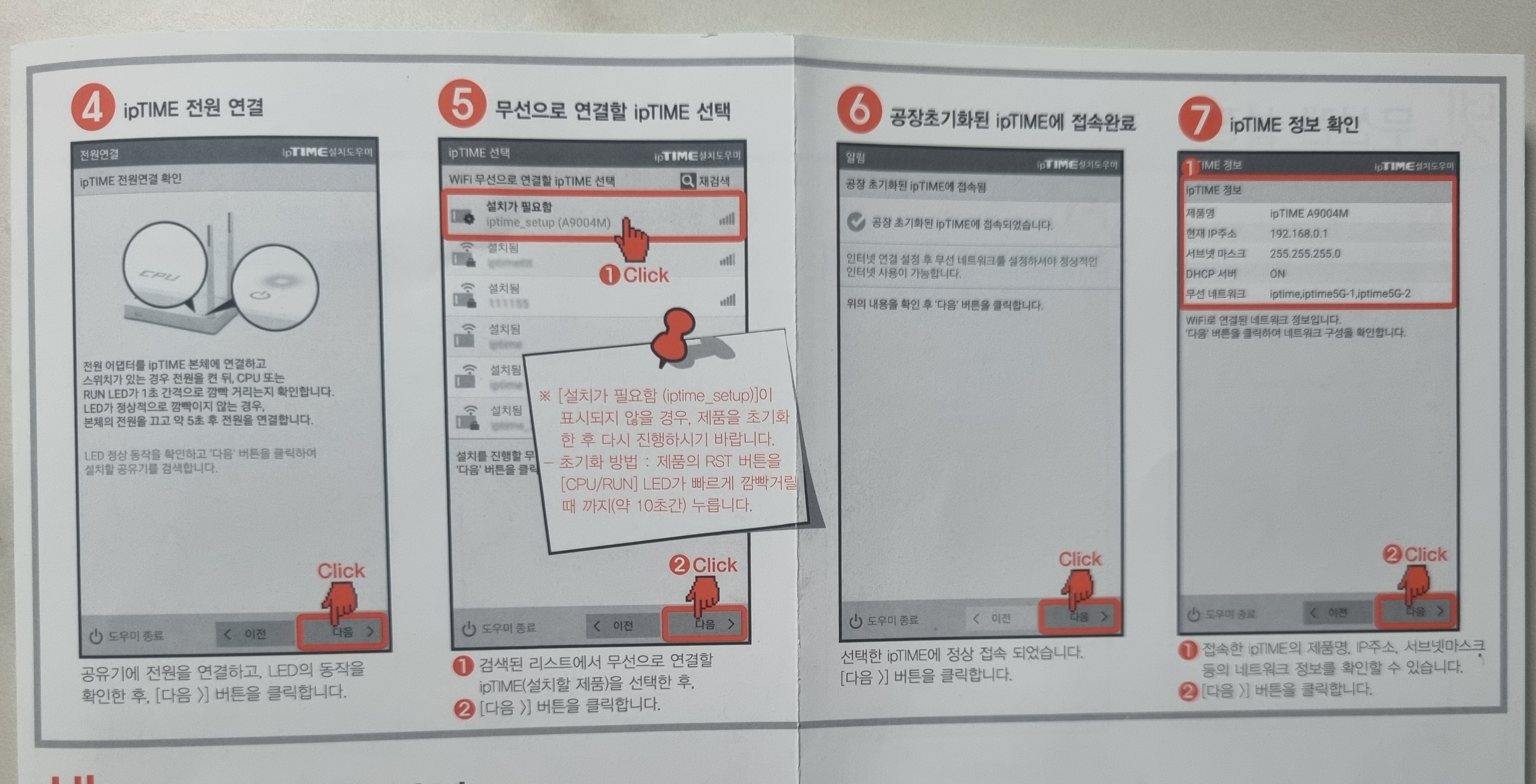
리셋을 몇 번 더 하니까 설명서처럼 iptime_setup은 목록에 뜨는데 그래도 공장 초기화된 iptime에 접속하는 단계는 안나왔다. 목록에 그럴듯해 보이는 이름으로 접속 가능한 것들이 떠도 잘 모르는 경우 아무 네트워크나 접속하지말자.
공유기 비밀번호 모르는 경우
공유기 단말 reset 버튼 옆에 wps 같은 이름으로 버튼이 있는데 이걸 누르고 있으면 비밀번호 입력없이 접속된다.
랩탑 유선 인터넷 연결하기
유선랜 연결하는 포트 없이 C타입이나 5핀, USB 연결 포트만 있는 랩탑도 교보문고 같은데서 유랜선 연결 어댑터를 살 수 있다.
2023.4.29 토 04:18:52 🌧
'컴퓨터' 카테고리의 다른 글
| 트롤링, 크롤링, 봇 막는 이유 (1) | 2023.05.02 |
|---|---|
| 인터넷, 웹 초보의 고민 (0) | 2023.04.30 |
| VPN 제대로 쓰려면 어떻게 해야할까 (0) | 2023.04.23 |
| Java default package 위치 (1) | 2021.12.27 |
| cmd 자바 컴파일 한글 깨짐 인코딩 설정 (2) | 2021.10.22 |